|
AMANDINE 
Grazie Evalynda per l'invito a tradurre i suoi tutorial 
qui puoi trovare qualche risposta ai tuoi dubbi. Se l'argomento che ti interessa non è presente, ti prego di segnalarmelo. Questo tutorial è stato realizzato con PSPX8 e tradotto con PSPX7 e PSPX, ma può essere realizzato anche con le altre versioni di PSP. Dalla versione X4, il comando Immagine>Rifletti è stato sostituito con Immagine>Capovolgi in orizzontale, e il comando Immagine>Capovolgi con Immagine>Capovolgi in verticale. Nelle versioni X5 e X6, le funzioni sono state migliorate rendendo disponibile il menu Oggetti. Con la nuova versione X7, sono tornati Rifletti>Capovolgi, ma con nuove varianti. Vedi la scheda sull'argomento qui traduzione in inglese/english translation qui/here le vostre versioni/your versions qui/here Occorrente: Materiale qui Grazie: per i tubes ValyScrapPassion, Nikita e Colybrix. (in questa pagina trovi i links ai siti dei creatori di tubes) Filtri: se hai problemi con i filtri, consulta la mia sezione filtri qui Graphics Plus - Cross Shadow, Quick Tile II qui Alien Skin Eye Candy 5 Impact - Glass qui Filters Unlimited 2.0 qui I filtri Graphics Plus si possono usare da soli o importati in Filters Unlimited (come fare vedi qui) Se un filtro fornito appare con questa icona  non esitare a cambiare modalità di miscelatura e opacità secondo i colori utilizzati. Nelle ultime versioni di PSP non c'è il gradiente di primo piano/sfondo (Corel_06_029) Puoi usare i gradienti delle versioni precedenti. Trovi qui i gradienti Corel X. Imposta il colore di primo piano con il colore chiaro #55cad1, e il colore di sfondo con il colore scuro #439c65. 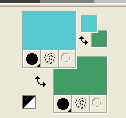 Passa il colore di primo piano a Gradiente di primo piano/sfondo, stile Rettangolare. 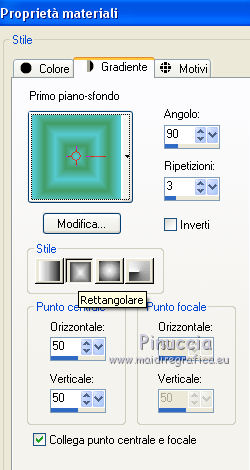 1. Apri Alpha-Amandine. Finestra>Duplica, o sulla tastiera maiuscola+D, per fare una copia. Chiudi l'originale. La copia, che sarà la base del tuo lavoro, non è vuota, ma contiene le selezioni salvate sul canale alfa. Riempi  l'immagine trasparente con il gradiente. l'immagine trasparente con il gradiente.Effetti>Effetti di riflesso>Fuga di specchi.  Effetti>Effetti di bordo>Aumenta di più. 2. Selezione>Carica/Salva selezione>Carica selezione da canala alfa. La selezione #1 è subito disponibile. Devi soltanto cliccare Carica. 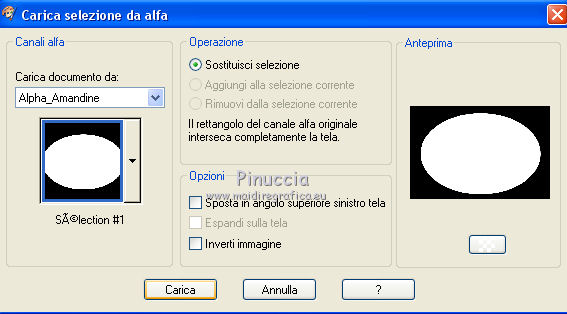 Selezione>Innalza selezione a livello. Effetti>Plugins>Graphics Plus - Cross Shadow. 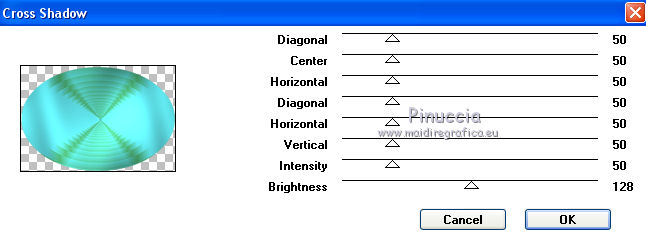 Selezione>Deseleziona. Effetti>Effetti 3D>Sfalsa ombra, colore nero.  3. Attiva il livello inferiore. Effetti>Effetti di trama>Incannicciato.  Il risultato potrebbe essere differente dal mio: l'effetto cambia in base ai colori/gradienti utilizzati. Selezione>Carica/Salva selezione>Carica selezione da canala alfa. Apri il menu delle selezioni e carica la selezione #2. 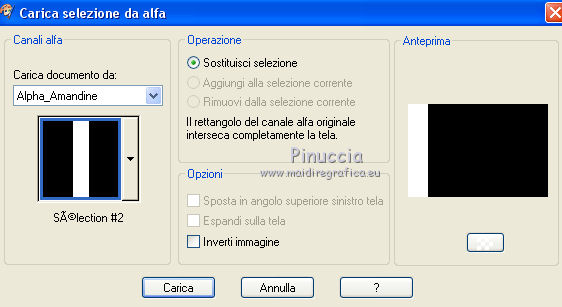 Selezione>Innalza selezione a livello. Effetti>Effetti artistici>Mezzitoni, Linee colorate.  se stai usando altri colori, adatta i settaggi ai tuoi colori Per la mia seconda versione, ho cliccato sul dado, finché ho scelto questo risultato 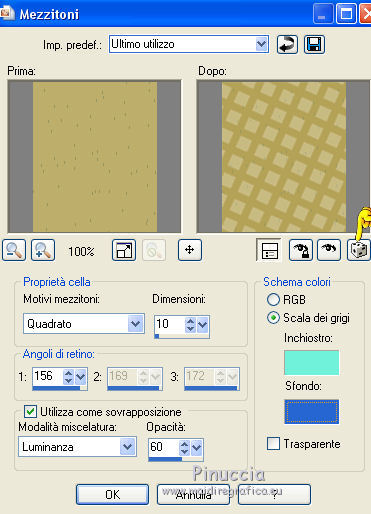 Con CorelX3 ho scelto questo 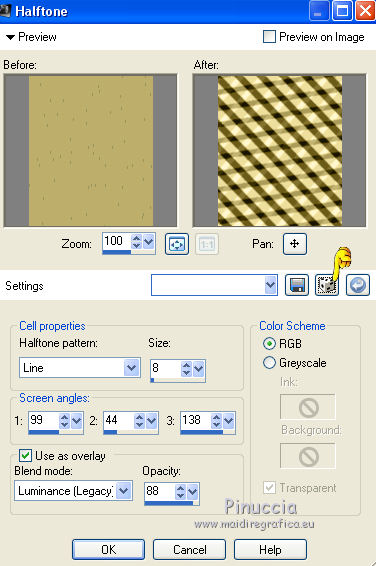 Mantieni selezionato. 4. Effetti>Effetti 3D>Smusso a incasso. 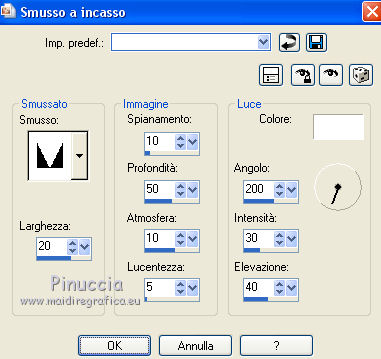 Selezione>Deseleziona. Livelli>Duplica. Immagine>Rifletti. Livelli>Unisci>Unisci giù. Effetti>Effetti 3D>Sfalsa ombra, colore nero. 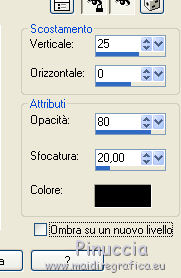 Modifica>Ripeti Sfalsa ombra. 5. Livelli>Nuovo livello raster. Selezione>Carica/Salva selezione>Carica selezione da canala alfa. Apri il menu delle selezioni e carica la selezione #3. 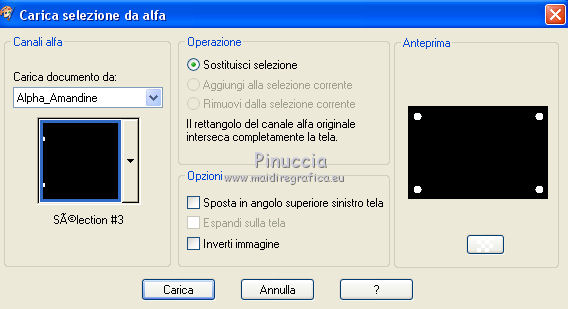 Passa il colore di primo piano a Colore 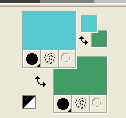 Riempi  la selezione con il colore di primo piano. la selezione con il colore di primo piano.Effetti>Plugins>Alien Skin Eye Candy 5 Impact - Glass. Seleziona il preset Clear e ok.  Selezione>Deseleziona. Effetti>Effetti 3D>Sfalsa ombra, colore nero.  6. Attiva il livello superiore. Regola>Aggiungi/Rimuovi disturbo>Aggiungi disturbo.  Apri il tube di Colybrix, cancella il watermark e vai a Modifica>Copia. Torna al tuo lavoro e vai a Modifica>Incolla come nuovo livello. Immagine>Ridimensiona, al 120%, tutti i livelli non selezionato. Regola>Messa a fuoco>Metti a fuoco. 7. Attiva il livello dei quattro bottoni, Raster 2. Livelli>Duplica. Immagine>Ridimensiona, al 65%, tutti i livelli non selezionato. Livelli>Disponi>Porta in alto. 8. Apri il tube di ValyScrapPassion, cancella il watermark e vai a Modifica>Copia. Torna al tuo lavoro e vai a Modifica>Incolla come nuovo livello. Immagine>Ridimensiona, al 60%, tutti i livelli non selezionato. Tasto K sulla tastiera per attivare lo strumento Puntatore  e imposta Posizione X: 90,00 e Posizione Y: 125,00 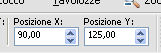 Effetti>Effetti 3D>Sfalsa ombra, colore nero.  9. Apri il tube di Nikita, cancella il watermark e vai a Modifica>Copia. Torna al tuo lavoro e vai a Modifica>Incolla come nuovo livello. Immagine>Ridimensiona, al 30%, tutti i livelli non selezionato. Regola>Messa a fuoco>Metti a fuoco. Strumento Puntatore  e imposta Posizione X: 530,00 e Posizione Y: 150,00 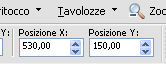 Effetti>Effetti 3D>Sfalsa ombra, colore nero. 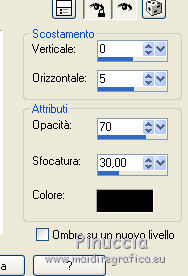 10. Apri il tube titre a Modifica>Copia. Torna al tuo lavoro e vai a Modifica>Incolla come nuovo livello. Strumento Puntatore  e imposta Posizione X: 445,00 e Posizione Y: 520,00 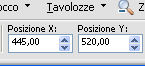 Effetti>Effetti 3D>Sfalsa ombra, colore nero. 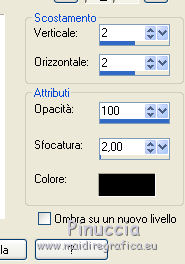 11. Immagine>Aggiungi bordatura, 3 pixels, simmetriche, colore di sfondo. Immagine>Aggiungi bordatura, 3 pixels, simmetriche, colore di primo piano. Immagine>Aggiungi bordatura, 3 pixels, simmetriche, colore di sfondo. Immagine>Aggiungi bordatura, 3 pixels, simmetriche, colore di primo piano. Selezione>Seleziona tutto. Immagine>Aggiungi bordatura, 40 pixels, simmetriche, colore bianco. Selezione>Inverti. Effetti>Plugins>Graphics Plus - Quick Tile II, con i settaggi standard. 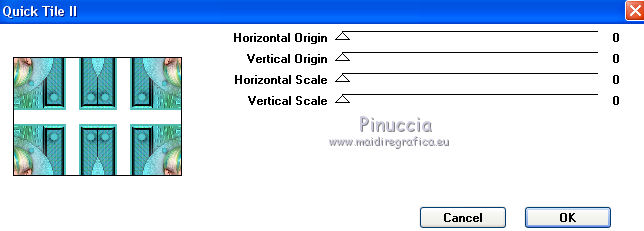 12. Regola>Sfocatura>Sfocatura gaussiana - raggio 20.  Selezione>Inverti. Effetti>Effetti 3D>Sfalsa ombra, colore nero.  Ripeti l'Effetto Sfalsa ombra, verticale e orizzontale -10. Selezione>Deseleziona. Firma il tuo lavoro su un nuovo livello. Immagine>Aggiungi bordatura, 3 pixels, simmetriche, colore di sfondo. 13. Immagine>Ridimensiona, 900 pixels di larghezza, tutti i livelli selezionato. Salva in formato jpg. Versione con tubes di Jeanne e Thafs .   Puoi scrivermi se hai problemi o dubbi, o trovi un link che non funziona, o soltanto per un saluto. 27 Luglio 2019 |



